Автор:
Lewis Jackson
Жаратылган Күнү:
11 Май 2021
Жаңыртуу Күнү:
1 Июль 2024
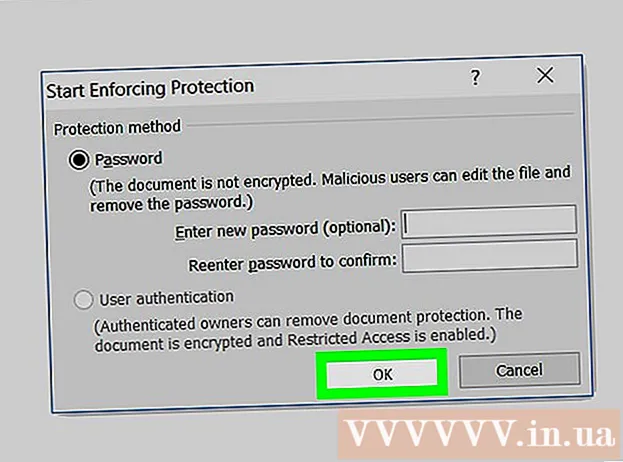
Мазмун
Бул wikiHow сизге Microsoft Word документин пароль менен кантип кулпулоону үйрөтөт. Муну Windows Word жана Mac версияларында Microsoft Word менен жасай аласыз, бирок документти OneDrive'да пароль менен кулпулай албайсыз.
Кадамдар
1ден 2-ыкма: Windowsто
Microsoft Word документин ачыңыз. Сырсөз коюуну каалаган Word файлын эки жолу чыкылдатыңыз. Документ Microsoft Word программасында ачылат.
- Эгерде сизде документ жок болсо: Microsoft Word программасын ачып, чыкылдатыңыз Бош документ (Бош Документ) жана ишти баштоодон мурун документ түзүңүз.

Чыкылдатуу Файл (Файл). Бул кошумча барак Word терезесинин жогорку сол бурчунда. Меню Файл ачылат.
Картаны чыкылдатыңыз Маалымат (Маалымат) терезенин сол жагындагы кошумча тилкенин жогору жагында жайгашкан.
- Эгер чыкылдатканда эч нерсе өзгөрбөсө Маалымат анда Маалымат өтмөгү ачык болот.

Чыкылдатуу Документти коргоо (Документти коргоо). Параметрде барактын жогору жагында документтин аталышынын астында кулпу белгиси бар. Ачылуучу меню пайда болот.
Чыкылдатуу Сырсөз менен шифрлөө (Сыр сөз менен шифрленген) Опция ачылуучу менюнун жогору жагында. Терезе ачылат.
Сыр сөздү киргизиңиз. Колдонгуңуз келген сыр сөздү терезенин ортосуна "Сырсөз" талаасына киргизиңиз.
Чыкылдатуу Макул калкыма терезенин ылдый жагында.
Сырсөзүңүздү кайра киргизип, андан соң чыкылдатыңыз Макул. Сиз тандаган сыр сөз ырасталат. Документти жапкандан кийин, эч ким туура паролду киргизбей туруп, аны ача албайт.
- Сырсөздү ачпай же киргизбей туруп эле документти өчүрсөңүз болот.
2ден 2-ыкма: Macта
Microsoft Word документин ачыңыз. Сырсөз коюуну каалаган Word файлын эки жолу чыкылдатыңыз. Документ Microsoft Word программасында ачылат.
- Эгерде сизде документ жок болсо: Microsoft Word программасын ачып, чыкылдатыңыз Бош документ жана документ жасоо улантуудан мурун.
Чыкылдатуу Review (Алдын ала көрүү) Бул өтмөктө Microsoft Word терезесинин жогору жагында жайгашкан. Сиз чыкылдатканда Review, куралдар панели терезенин жогору жагындагы өтмөктүн катарында пайда болот.
Чыкылдатуу Документти коргоо. Кулпусу бар параметр куралдар тилкесинин оң жагында. Терезе калкып чыгат.
Сыр сөздү киргизиңиз. Сырсөздү терезенин жогору жагындагы "Сырсөз" талаасына киргизиңиз. Бул кимдир бирөө туура паролду киргизбей туруп, документти ачууга жол бербейт.
- Эгер сиз документти башкалардын ыңгайлаштыруусуна жол бербөөнү кааласаңыз, терезенин ылдый жагындагы текст талаасына паролду киргизиңиз.
Чыкылдатуу Макул калкыма терезенин ылдый жагында.
Сырсөзүңүздү кайра киргизип, андан соң чыкылдатыңыз Макул. Сиз тандаган сыр сөз ырасталат. Документти жапкандан кийин, эч ким туура паролду киргизбей туруп, аны ача албайт. жарнама
Кеңеш
- Эгер сиз Mac компьютериңизде документтерди ачуу жана настройкалоо үчүн паролду орнотууну тандасаңыз, анда эки сырсөздүн айырмаланып турушу керек.
Эскертүү
- Эгер паролду унутуп калсаңыз, анда документти калыбына келтире албайсыз.



